Hogyan készítsünk flash meghajtót az Acer Aspire V5 laptop gyári beállításainak visszaállításához
ElőzőSzia admin, vettem egy Acer Aspire V5 laptopot, nincs benne lemezmeghajtó, hogyan tudok hozzá helyreállító lemezeket készíteni az Acer Recovery Management programban vagy mit kell létrehozni, ha a Windows súlyos meghibásodása esetén a a gyári beállításokkal rendelkező rejtett partíciók működésképtelennek bizonyulnak, és ha szükséges, nem tudom visszaállítani a laptopot az eredeti konfigurációba? Ez történt az előző laptopommal, nem tudtam visszaállítani a Windows 8 rendszerindítást, és az Alt + F10 billentyűkombinációval nem tudtam visszaállítani a "tároló" állapotot, ezért meg kellett keresnem a Windows 8 Single Language disztribúcióját, és csak újra kellett telepítenem a rendszer újra az összes programmal. Most szeretném magam bebiztosítani hasonló előzmények ellen.
Hogyan készítsünk flash meghajtót az Acer Aspire V5 laptop gyári beállításainak visszaállításához

Hello haverok! Ha a Windows 8.1, 10 operációs rendszert futtató laptopja nem rendelkezik lemezmeghajtóval, akkor a laptopba épített helyreállítási program felkér bennünket, hogy hozzunk létre egy helyreállítási flash meghajtót.
Olvasónk nagyon okosan cselekszik, igyekszik bebiztosítani magát az esetleges bajok ellen, ugyanis egy ilyen pendrive, akárcsak a helyreállító lemezek, az utolsó remény arra, hogy a laptopot visszaállítsa eredeti gyári állapotába. Természetesen, mint kiderült, vettünk egy laptopot, és az első dolgunk, hogy számítógépes játékokat telepítünk, megtöltjük információkkal, felosztjuk a merevlemezt további partíciókra, majd kiderül, hogy rosszul osztottuk fel a merevlemezt, és felosztottuk másképp, akkor odafigyelünk, hogy vannak rejtett partíciók a laptopon, és van egy remek ötletünk, hogy ezeket töröljük és csatoljuk a megjelent lemezterületet (D:), mert ez a mi laptopunk.
Egy-két év múlva valamilyen hiba miatt a Windows 8.1 leáll, és ismerőseinktől megtudjuk, hogy a probléma nagyon súlyoskönnyen megoldható a laptop gyári konfigurációra való visszaállításával, de nem fogunk tudni mit tenni, mivel a rejtett partíciók megsérülnek vagy törlődnek, ebben az esetben szükségünk lesz egy előre elkészített flash meghajtó a laptopunk kezdeti beállításainak visszaállításához. Olvassa el a következő cikkben azt is, hogyan állíthatja vissza az Acer Aspire V5 laptopot a gyári beállításokra ezzel a flash meghajtóval.
Az Acer Aspire V5 laptophoz legalább 16 GB-os flash meghajtót csatlakoztatunk.
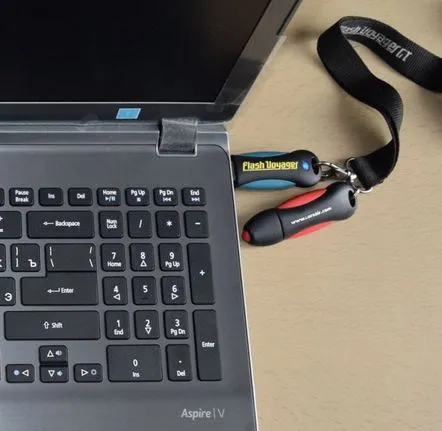
A Metro Windows 8.1 felületre lépünk
és kattintson a nyílra
Válassza ki az Acer Recovery Managementprogramot
A program főablakában válassza a Gyári konfiguráció biztonsági mentése lehetőséget.
További
Ha több flash meghajtó csatlakozik a laptophoz, válassza ki a kívántat, és nyomja meg a Tovább gombot.
Teremt
Megkezdődik a helyreállítási flash meghajtó létrehozása
Kész
A flash meghajtó készen áll! A következő cikkben két esetben állítjuk vissza az Acer Aspire V5 laptopot a gyári beállításokra:
1. A laptop továbbra is normálisan indul, de instabilan működik.
2. A Windows 8.1 nem töltődik be a laptopra.
KövetkezőOlvassa el tovabba:
- Hogyan készítsünk rendszerindító USB flash meghajtót Windows 7 Ultraiso programsegéddel
- Az Acer Aspire 7750G laptop első értékelése
- Különféle gyártók Acer, HP, ASUS, Samsung, Toshiba, SONY VAIO, Lenovo laptopjai gyári beállításainak visszaállítása (részletes utasítások)
- Hogyan kell formázni egy flash meghajtót
- Hogyan készítsünk sündisznót gyurmából - kreatív leletek kincsesbánya.